
Methode: 1. Öffnen Sie das Bild in PS, klicken Sie auf das „Schnellauswahl-Werkzeug“ in der Symbolleiste und wählen Sie den Hintergrund aus. 2. Bewegen Sie die Maus zum Farbfeld und stellen Sie die Vordergrundfarbe auf Weiß ein . Drücken Sie die Taste „ALT+DELETE“, um die Vordergrundfarbe einzugeben. 4. Drücken Sie „STRG+D“, um die Auswahl abzubrechen.

Methode:
1. Nach dem Start von PS öffnet sich die Oberfläche zum Erstellen eines neuen Dokuments. Ziehen Sie dann das Bildmaterial in diese Schnittstelle und generieren Sie automatisch das Dokument.
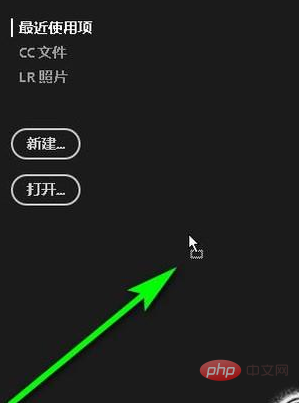
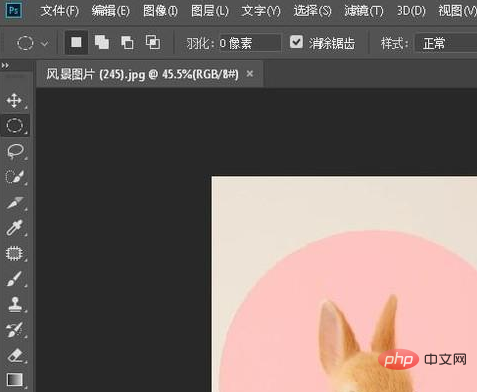
2. Bewegen Sie die Maus zur Symbolleiste, um das Schnellauswahltool aufzurufen, oder drücken Sie einfach die W-Taste auf der Tastatur.
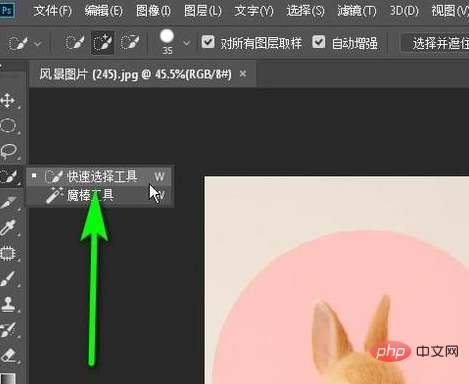
3. Bewegen Sie die Maus zum Bild, klicken Sie auf den Hintergrund des Bildes und ziehen Sie dann die Maus, um den gesamten Hintergrund auszuwählen.
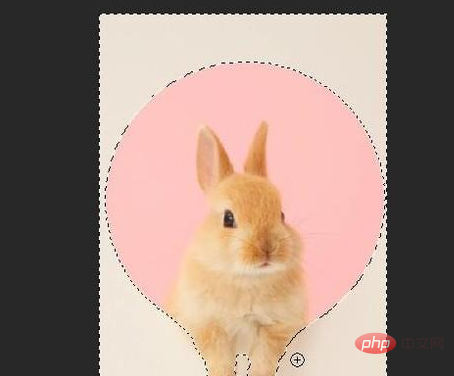
4. Bewegen Sie die Maus zum Farbfeld in der oberen rechten Ecke der Benutzeroberfläche und stellen Sie die Vordergrundfarbe auf Weiß ein.
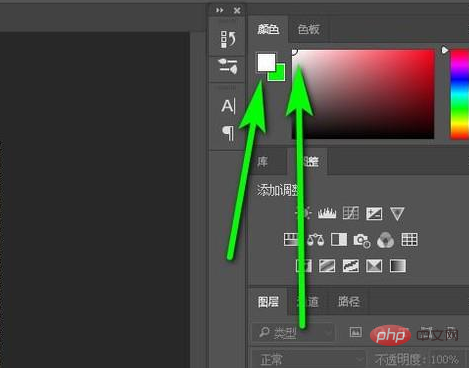
5. Drücken Sie erneut die Tasten ALT+ENTF, um die Vordergrundfarbe auszufüllen, dann wird der Hintergrund weiß. Drücken Sie STRG+D, um die Auswahl abzubrechen. Dann ist ein weißes Hintergrundbild fertig.

Empfohlenes Tutorial: „ps-Tutorial“
Das obige ist der detaillierte Inhalt vonWie erstelle ich ein weißes Hintergrundbild in PS? (Einfachster Weg). Für weitere Informationen folgen Sie bitte anderen verwandten Artikeln auf der PHP chinesischen Website!
 So zeichnen Sie gepunktete Linien in PS
So zeichnen Sie gepunktete Linien in PS
 ps ausgewählten Bereich löschen
ps ausgewählten Bereich löschen
 ps Vollbild-Tastenkombination beenden
ps Vollbild-Tastenkombination beenden
 PS Farbeimer-Tastenkombinationen
PS Farbeimer-Tastenkombinationen
 So ändern Sie die Größe von Bildern in PS
So ändern Sie die Größe von Bildern in PS
 So ändern Sie die Farbe des PS-Pinsels
So ändern Sie die Farbe des PS-Pinsels
 So machen Sie den Hintergrund in PS transparent
So machen Sie den Hintergrund in PS transparent
 PS Kanten-Tastenkombinationen anpassen
PS Kanten-Tastenkombinationen anpassen